Dalam AutoCAD, anda boleh menyesuaikan saiz kursor dengan: 1. Masukkan perintah kursor dan tetapkan nilai peratusan dari 5 hingga 20 untuk menyesuaikan saiz kursor salib; 2. Buka kotak dialog Tetapan Lakaran dan seret slider saiz tanda pada tab Snap Objek untuk menyesuaikan kesan visual tanda penangkapan; 3. Ubah saiz saiz kotak pikap dalam tab SELED SET dari kotak dialog Pilihan. Adalah disyorkan untuk menetapkan nilai yang sesuai antara 1 dan 50 berdasarkan ketepatan tetikus dan resolusi skrin untuk meningkatkan kecekapan pemilihan.

Saiz semula saiz kursor di AutoCAD sebenarnya adalah helah yang sangat praktikal, terutama bagi orang yang sering memerlukan lukisan yang tepat. Saiz kursor lalai mungkin tidak cukup jelas dalam skrin tertentu atau senario operasi. Apabila meningkatkannya sedikit lebih besar, ia akan menjadi lebih mudah untuk mengenal pasti dan meletakkan kedudukan.
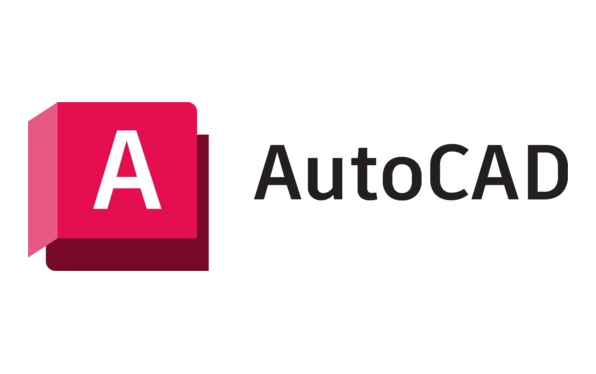
Berikut adalah beberapa cara mudah untuk menukar saiz kursor AutoCAD:

Saiz semula kursor salib
Kursor yang paling biasa di AutoCAD ialah "kursor salib", yang saiznya boleh dikawal secara langsung oleh pembolehubah sistem.
- Masukkan perintah
CURSORSIZEdan tekan Enter. - Kemudian masukkan nilai peratusan (contohnya, 5 bermakna 5% daripada pandangan semasa), yang pada umumnya disyorkan untuk ditetapkan antara 5 dan 20 .
- Semakin besar nilai, semakin jelas kursor; Terlalu besar ia akan menyekat beberapa grafik dan menjejaskan penggunaannya.
Tetapan ini tidak akan menjejaskan saiz bingkai pikap, ia hanya mengawal "garis silang" yang anda lihat.

Ubah saiz saiz tanda snap objek
Sebagai tambahan kepada kursor salib, dataran kecil atau bulatan yang anda lihat ketika menangkap titik juga boleh diubah saiznya.
- Buka kotak dialog "Sketch Settings", kekunci pintasan adalah
DSETTINGatau klik "Alat → Sketch Sketch" dari bar menu. - Tukar ke tab Snap Objek.
- Cari slider "Saiz Tag" di bahagian bawah dan seret kiri dan kanan untuk melihat kesannya dalam masa nyata.
Tetapan ini akan menjejaskan maklum balas visual anda apabila menggunakan titik akhir, titik tengah dan fungsi penangkapan lain. Melaraskannya dengan sewajarnya boleh memudahkan anda melihat di mana anda telah ditangkap.
Tetapkan saiz kotak pikap (untuk memilih objek)
Walaupun ia bukan "kursor" dalam erti kata tradisional, kotak kecil yang muncul apabila anda mengklik atau kotak untuk memilih objek sebenarnya adalah sebahagian daripada interaksi kursor.
- Kotak dialog "Pilihan" juga dibuka (
OPKunci Pintasan). - Pergi ke tab Pilih Sets.
- Cari "saiz kotak pickup", julat nilai biasanya 1 hingga 50, dan lalai adalah sekitar 8.
- Semakin besar nilai, lebih luas kawasan klik, yang menjadikannya lebih mudah untuk melepaskan pemilihan; Nilai terlalu kecil dan sukar untuk memilih sasaran.
Anda boleh menyempurnakan nilai ini berdasarkan ketepatan tetikus dan resolusi skrin anda.
Pada dasarnya ini adalah kaedah. Walaupun nampaknya beberapa butiran kecil, tetapan kursor yang sesuai dapat meningkatkan kecekapan banyak semasa lukisan panjang.
Atas ialah kandungan terperinci Bagaimana cara menukar saiz kursor di AutoCAD?. Untuk maklumat lanjut, sila ikut artikel berkaitan lain di laman web China PHP!

Alat AI Hot

Undress AI Tool
Gambar buka pakaian secara percuma

Undresser.AI Undress
Apl berkuasa AI untuk mencipta foto bogel yang realistik

AI Clothes Remover
Alat AI dalam talian untuk mengeluarkan pakaian daripada foto.

Clothoff.io
Penyingkiran pakaian AI

Video Face Swap
Tukar muka dalam mana-mana video dengan mudah menggunakan alat tukar muka AI percuma kami!

Artikel Panas

Alat panas

Notepad++7.3.1
Editor kod yang mudah digunakan dan percuma

SublimeText3 versi Cina
Versi Cina, sangat mudah digunakan

Hantar Studio 13.0.1
Persekitaran pembangunan bersepadu PHP yang berkuasa

Dreamweaver CS6
Alat pembangunan web visual

SublimeText3 versi Mac
Perisian penyuntingan kod peringkat Tuhan (SublimeText3)

Topik panas
 Cara membatalkan beberapa kali di photoshop
Jun 28, 2025 am 12:08 AM
Cara membatalkan beberapa kali di photoshop
Jun 28, 2025 am 12:08 AM
Di Photoshop, pembongkaran berterusan pelbagai langkah dapat dicapai melalui tiga kaedah. Pertama, gunakan panel "Sejarah" dan klik mana -mana langkah untuk kembali ke keadaan ini; Kedua, tekan kekunci pintasan Alt Ctrl Z (Windows) atau Option Z (Mac) untuk secara beransur -ansur membatalkannya; Ketiga, buat "snapshot" untuk menyelamatkan keadaan utama supaya ia dapat dipulihkan pada bila -bila masa. Antaranya, menguasai panel "Sejarah" dan membatalkan kunci pintasan dapat memenuhi keperluan penyuntingan foto harian.
 Bagaimana untuk membolehkan Adobe Acrobat Extension di Chrome?
Jul 02, 2025 am 12:51 AM
Bagaimana untuk membolehkan Adobe Acrobat Extension di Chrome?
Jul 02, 2025 am 12:51 AM
Untuk menyelesaikan masalah yang Pelayar Chrome tidak dapat mempratonton PDFS dalam talian, 1. Pasang pelanjutan Adobe Acrobat rasmi; 2. Masukkan halaman Sambungan untuk memastikan ia diaktifkan dan tetapkan untuk membolehkan mod Incognito dijalankan; 3. Matikan pilihan pembaca PDF terbina dalam dalam tetapan Chrome untuk menetapkannya untuk dibuka secara lalai dengan Acrobat; 4. Jika anda menghadapi "diuruskan oleh organisasi", anda perlu menghubungi pentadbir untuk mengendalikannya. Selepas melengkapkan langkah -langkah di atas, anda boleh melihat fail PDF secara langsung dalam penyemak imbas anda.
 Bagaimana cara menghantar dokumen untuk tandatangan dengan tanda Adobe Acrobat?
Jul 02, 2025 am 12:44 AM
Bagaimana cara menghantar dokumen untuk tandatangan dengan tanda Adobe Acrobat?
Jul 02, 2025 am 12:44 AM
Langkah -langkah untuk menghantar dokumen untuk orang lain untuk menandatangani dengan Adobe Acrobatsign adalah seperti berikut: 1. Sediakan versi akhir fail PDF. Sekiranya tidak ada PDF, anda boleh memuat naiknya ke format lain untuk menukarnya secara automatik, dan memastikan kandungannya betul; 2. Buat proses penandatanganan baru selepas log masuk, tambahkan maklumat penerima dan tetapkan lokasi tandatangan, berikan kebenaran kepada setiap penandatangan, dan laraskan perintah menandatangani; 3. Secara pilihan menetapkan peringatan e -mel, tarikh akhir dan kaedah tandatangan untuk meningkatkan kecekapan menandatangani; 4. Hantar dokumen selepas mengesahkan bahawa ia betul, menjejaki status penandatangan melalui sistem dalam masa nyata, dan memuat turun salinan atau menghantar semula peringatan untuk menyelesaikan proses penandatanganan.
 Bagaimana untuk meratakan PDF di Adobe Acrobat?
Jun 30, 2025 am 12:05 AM
Bagaimana untuk meratakan PDF di Adobe Acrobat?
Jun 30, 2025 am 12:05 AM
Mengekalkan maklumat lapisan apabila mengeksport PDF boleh menyebabkan masalah keserasian, dan meratakan dapat menyelesaikan masalah ini. Gunakan alat "Pra-Press Check" Adobe AcrobatProdc untuk meratakan PDF dengan satu klik, yang sesuai untuk kebanyakan kes; 1. Buka PDF, klik "Alat"> "Cek Pra-Press" di sebelah kanan; 2. Klik ikon gear, pilih "Kandungan Halaman Flat", dan sahkan dan simpan fail. Pengguna lanjutan boleh menyesuaikan tetapan secara manual: 1. Buat fail konfigurasi baru dan periksa "ketelusan rata" dalam "pembaikan"; 2. Tetapkan resolusi dan gunakan konfigurasi. Selepas meratakan, anda perlu memberi perhatian kepada masalah seperti saiz fail yang lebih besar, pengeditan yang dikurangkan, dan penukaran teks kepada gambar. Adalah disyorkan untuk menyimpan salinan asal untuk pengubahsuaian.
 Mengapa garisan saya tidak muncul di AutoCAD?
Jul 01, 2025 am 12:04 AM
Mengapa garisan saya tidak muncul di AutoCAD?
Jul 01, 2025 am 12:04 AM
Masalah biasanya disebabkan oleh tetapan lapisan, paparan viewport, skala jenis garis, atau penyegaran grafik. 1. Periksa sama ada lapisan ditutup atau dibekukan, dan sahkan bahawa warna berbeza dari latar belakang; 2. Gunakan zoomextents dalam viewport untuk memastikan bahawa geometri berada dalam julat visual; 3. Laraskan nilai ltScale untuk menetapkan kelainan skala linear; 4. Periksa sama ada terdapat sekatan output warna dalam lembaran gaya percetakan; 5. Cuba perintah regen atau tukar gaya visual untuk menyelesaikan masalah rendering grafik. Semak sebab -sebab untuk cepat mencari sebab -sebabnya.
 Cara Membuat Kesan Neon di Photoshop
Jul 02, 2025 am 12:16 AM
Cara Membuat Kesan Neon di Photoshop
Jul 02, 2025 am 12:16 AM
Kunci untuk membuat kesan cahaya neon di Photoshop terletak pada pemadanan gaya lapisan dan kaedah overlay. Langkah -langkah khusus adalah seperti berikut: 1. Gunakan "Glow Inner" dan "Overlay Gradial" untuk membuat pendaratan asas, pilih nada neon dan menyesuaikan parameter untuk mensimulasikan kecerahan lampu; 2. Tambah "cahaya luar" dan gabungkan "Gaussian Blur" untuk meningkatkan rasa tiga dimensi Halo; 3. Meningkatkan tekstur dengan menambahkan bunyi untuk membuat kesan lebih dekat dengan neon sebenar; 4. Gunakan latar belakang gelap, unjuran dan bahan atmosfera untuk meningkatkan kesan visual keseluruhan.
 Cara membuat gambar kelihatan tua di photoshop
Jul 02, 2025 am 12:47 AM
Cara membuat gambar kelihatan tua di photoshop
Jul 02, 2025 am 12:47 AM
Untuk membuat gambar kelihatan seperti umur di Photoshop, anda perlu meniru ciri-ciri foto lama dan menguasai langkah-langkah utama. Pertama, tambahkan nada hangat untuk meningkatkan kuning dan merah untuk mengurangkan keseimbangan warna biru, atau gunakan peta kecerunan untuk memilih kecerunan coklat dan kuning dan menyesuaikan mod pengadunan dan kelegapan. Kedua, menambah tekstur dan bunyi bising boleh digunakan untuk mengawal nilai menggunakan penapis bunyi tambah, atau tekstur foto lama yang dilapisi dan menetapkan mod pengadunan. Sekali lagi, buat calar dan haus kelebihan untuk memuat turun peta gores sebagai lapisan dan menyesuaikan kedudukan dan mod, atau gunakan penapis terbina dalam untuk mensimulasikan kesan. Akhirnya, perhatikan pemprosesan sederhana, gunakan lapisan pelarasan dan topeng untuk memudahkan pengubahsuaian, dan mengurangkan kontras dengan tepat untuk menjadikan gambar lebih lembut dan lebih semula jadi.
 Cara mewarnai foto di photoshop menggunakan penapis saraf
Jul 02, 2025 am 12:33 AM
Cara mewarnai foto di photoshop menggunakan penapis saraf
Jul 02, 2025 am 12:33 AM
Apabila menggunakan penapis rangkaian saraf untuk warna gambar di Photoshop, anda perlu memberi perhatian kepada langkah -langkah dan butiran utama. Pertama, pastikan versi perisian menyokong fungsi ini, log masuk ke akaun Adobe dan muat turun dan pasang pemalam penapis; Kemudian buka pilihan "pewarna pintar", dan biarkan AI secara automatik menyelesaikan pewarna selepas memuat turun model; Kemudian periksa hasilnya, gunakan alat berus, penapis aplikasi tempatan atau digabungkan dengan desaturasi untuk mewarnai secara manual kawasan ralat; Akhirnya, selepas mengesahkan bahawa kesannya adalah betul, mengeksport dan menyimpan, adalah disyorkan untuk menyimpan dua versi lapisan AI dan produk akhir. Walaupun keseluruhan prosesnya mudah, anda perlu memberi perhatian kepada sambungan rangkaian, pemuatan model dan teknik pasca penyesuaian.






